![]() Für alle Internetradio- bzw. Webradio-Fans die nebenbei gerne noch ganz legal ihre Musiksammlung vergrößern möchten, gibt es mit dem Programm Radiotracker der RapidSolution Software AG eine sehr gute Lösung. Mit diesem Programm lassen sich – je nach vorhandener Bandbreite – unbegrenzt viele Webradio-Sender aufnehmen und automatisch aus den gespielten Songs MP3-Dateien erstellen. Radiotracker bietet zudem über die sogenannte „MusicFinder“-Funktion die Möglichkeit Lieblingskünstler und -songs einzutragen, nach denen das große Radioarchiv durchsucht wird.
Für alle Internetradio- bzw. Webradio-Fans die nebenbei gerne noch ganz legal ihre Musiksammlung vergrößern möchten, gibt es mit dem Programm Radiotracker der RapidSolution Software AG eine sehr gute Lösung. Mit diesem Programm lassen sich – je nach vorhandener Bandbreite – unbegrenzt viele Webradio-Sender aufnehmen und automatisch aus den gespielten Songs MP3-Dateien erstellen. Radiotracker bietet zudem über die sogenannte „MusicFinder“-Funktion die Möglichkeit Lieblingskünstler und -songs einzutragen, nach denen das große Radioarchiv durchsucht wird.
Installation
Der Download und die Installation der etwa 50 MB großen Programmdatei gehen schnell vonstatten. Negativ stößt lediglich die Tatsache auf, dass ohne Zutun des Benutzers und ohne vorherige Information ein „PixiePack Codec Pack“ mit installiert wird. Dies soll die Kompatibilität zu verschiedenen Musikformaten erhöhen, kann allerdings Probleme bereiten, falls entsprechende Codec-Packs bereits auf dem PC installiert wurden. Falls Probleme auftreten lässt sich das PixiePack aber problemlos über die Windows-eigene Funktion zum Hinzufügen und Entfernen von Software deinstallieren.
Die verschiedenen Versionen
Beim ersten Start des Programms erscheint ein Informationsfenster zu den erhältlichen Programmversionen. Hier kann direkt der jeweilige Lizenzschlüssel eingegeben und dadurch die Demo-Version in eine Vollversion umgewandelt werden.
Möchte man das Programm zunächst testen, kann man mit der Demo-Version 25 MP3s herunterladen. Danach wird diese in der Funktion eingeschränkt und man benötigt eine Lizenz um den Radiotracker weiterhin in vollem Umfang zu nutzen. Diese ist für 19,90 € (Radiotracker Premium) bzw. 29,90 € (Radiotracker Platinum) zu haben. Für 44,90 € lässt sich das Komplettpaket AudioalsOne, welches die Platinum Versionen von Radiotracker, MP3videoraptor und Tunebite vereint, erwerben.
Auf der Webseite des Herstellers findet ihr eine Funktionsübersicht der einzelnen Programme.
Erster Eindruck
Hat man die Vollversion freigeschalten oder sich für die Demo entschieden, fällt zuerst die übersichtliche und gut strukturierte Oberfläche des Programms auf. Links findet man die Radiofunktionen des Programms und rechts lassen sich die bereits aufgenommenen Songs abspielen und verwalten.
Die einzelnen Programmfunktionen verbergen sich hinter Reitern namens Radio, MusicFinder und Podcasts.
Webradiosender – die Hauptfunktion von Radiotracker
Im Radio-Bereich lassen sich MP3s aufzeichnen und Radiosender live mithören. Aus etwa 15.000 Radiosendern, die nach Genre geordnet sind, lassen sich eigene Favoriten wählen und mitschneiden. Egal ob Pop, Rock, Metal, HipHop, Trance, Dance, Techno, Jazz, Schlager, Oldies, etc… etc… hier ist für jeden etwas dabei. Beim Klick auf einen Sender erscheint am unteren Bildrand eine kurze Auswahl der Interpreten, die dort häufig gespielt werden (siehe Bild in der Fotostrecke). Somit erhält man schnell einen Überblick ob einem der jeweilige Sender zusagt oder nicht.
Falls der eigene Lieblingssender dennoch nicht im Archiv enthalten ist, lassen sich natürlich auch eigene Sender hinzufügen. Dazu muss lediglich die Stream-URL bekannt oder eine *.pls Datei des jeweiligen Senders vorhanden sein.
Ebenfalls lässt sich das bevorzugte Musikgenre oder der persönliche Musikgeschmack anhand von Interpreten auswählen und Radiotracker sucht selbständig nach passenden Webradio-Sendern.
Anschließend lassen sich beliebig viele – dies hängt natürlich von der vorhandenen Bandbreite der Internetverbindung ab – Radiosender mitschneiden. Radiotracker erkennt wenn ein neuer Song gespielt wird, erstellt daraus automatisch einzelne MP3s, fügt ID3-Tags und ggfs. sogar Coverbilder und Songtexte ein.
Wie lang Radiotracker MP3s aufnehmen soll, kann durch Angabe einer Begrenzung auf eine bestimmte Datenmenge, eine bestimmte Dauer oder eine Uhrzeit eingeschränkt werden.
Qualität der MP3s
Die Qualität der erstellten Aufnahmen hängt natürlich entscheidend vom jeweiligen Radiosender ab. Von einem Sender, der in 96 kBit/s oder schlechter ausstrahlt, lassen sich keine MP3s in CD-Qualität erstellen. Diese Sender lassen sich aber in den Optionen bereits im Voraus aus der Suche ausschließen.
Abgesehen von der Bitrate des Senders sollte man zudem darauf achten, wie oft Jingles eingespielt werden, ob Songs überblendet werden oder ob überhastete Moderatoren ihren Job bereits mitten im Song ausüben. Je öfter dies vorkommt, desto öfter müssen die MP3s nachbearbeitet werden. Radiotracker bringt zwar auch diese Funktion direkt mit, allerdings ist es bedeutend einfacher gleich einen besseren Radiosender aus der riesigen Datenbank zu wählen. Beachtet man diese Hinweise, lassen sich sehr gute MP3s, die nahezu an die Qualität von gekauften Sogs herankommen, erstellen.
Hat Radiotracker eine MP3 erstellt, die keinerlei Nachbearbeitung mehr erfordert, wird dies durch ein grünes Häkchen hinter dem Titel gekennzeichnet (siehe Bild in der Fotostrecke).
Programmoptionen
Wie bereits erwähnt, lassen sich in den Optionen Radiosender mit zu niedriger Bitrate ausfiltern. Zudem kann das Lieblingsgenre vorgegeben werden, ein Filter aktiviert werden um Radio-Jingles oder DJ-Mixe von echten Songs zu unterscheiden oder die Nachbearbeitung der MP3s teilweise automatisiert werden. D.h. es sind Einstellungsmöglichkeiten zum automatisierten Schneiden der MP3s vorhanden. Natürlich sind auch alle nötigen Standardoptionen wie der Speicherort der MP3s, die Einstellung der Updatehäufigkeit und der Anzahl gleichzeitiger Downloads, uvm. vorhanden.
Der MusicFinder
Im MusicFinder lassen sich Radiosender nach bestimmten Interpreten und Songtiteln durchsuchen. Trägt man seinen Lieblingskünstler ein und aktiviert die Funktion, durchsucht Radiotracker ab sofort alle Radiosender nach Songs dieses Künstlers. Wird das Programm fündig, werden die Songs automatisch aufgezeichnet. Sollte es vorkommen, dass ein Song bereits vorhanden ist, aber in einer besseren Qualität gefunden wurde, lässt sich die vorhandene Datei einfach durch die neue ersetzen.
Ist man nur auf der Suche nach einem ganz bestimmten Song, lässt sich auch dieser im MusicFinder eintragen. Die Suche dauert dann natürlich entsprechend länger.
Podcasts aufzeichnen
Radiotracker bietet zusätzlich noch die Funktion Podcast-Episoden aufzuzeichnen. Auch hier lassen sich Podcasts entweder durch das vorhandene Archiv, welches nach Genre oder Sprache sortiert werden kann, oder durch eigene Links hinzufügen.
Zusatzfunktionen
Zu den Zusatzfunktionen der Software gehören der integrierte MP3-Player, ein CD-Wizard um MP3s direkt auf CD zu brennen, eine Funktion mit der sich aus den aufgenommenen MP3s Klingeltöne für Handys erstellen lassen und ein MP3 Manager (letzterer nur im AudioalsOne Paket).
Desweiteren kann Radiotracker die Verwaltung eures MP3-Players übernehmen. Somit lassen sich MP3s bequem auf den iPod oder sonstige tragbare Geräte kopieren.
Fazit
Mit Radiotracker lässt sich sehr komfortabel die eigene MP3-Sammlung vergrößern. Radiosender mit sehr guter Qualität vorausgesetzt, lassen sich MP3s in sehr guter Qualität erstellen. Das Alles automatisiert und direkt mit den richtigen ID3-Tags, CD-Covern und Songtexten versehen. Was will man mehr? Für einen Kaufpreis ab 19,90 € kann ich den Radiotracker weiterempfehlen.
Das Programm überzeugt mit seiner einfachen Bedienung, einer guten Struktur und den nötigen Optionen. Die einzelnen Funktionen sind durchdacht und das sehr große Archiv an Radiosendern lässt keine Wünsche offen.
Systemvoraussetzungen
– Windows XP/Vista
– 1 GHz CPU
– 512 MB Arbeitsspeicher
– 300 MB freier Festplattenplatz
– ein DSL-Internetzugang (optimal natürlich eine entsprechende Flatrate)
– Auflösung ab 1024×600 Pixel
Wer eine von drei Platinum Lizenzen der Software gewinnen möchte,
kann hier am Gewinnspiel teilnehmen!

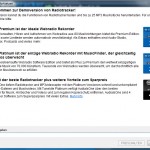
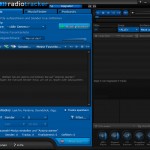
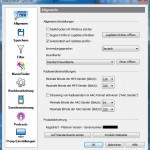
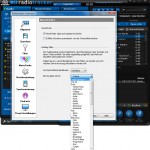
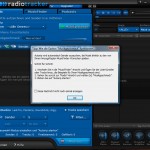
Gerne können sie unseren webstream-url einfugen im radiotracker.
Danke
http://94.23.14.220:13020